小编分享使用掌阅APP插入本地音频文件的具体操作教程方法。
- PC教程
- 45分钟前
- 373
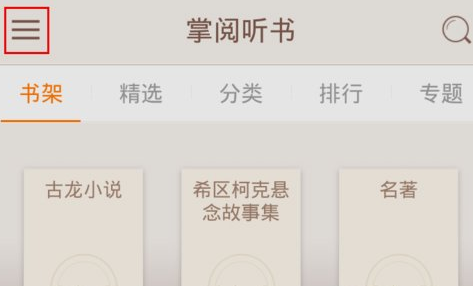
近期有小伙伴问使用掌阅APP插入本地音频文件的具体操作教程,接下来打字教程网小编就带来使用掌阅APP插入本地音频文件的具体操作教程,一起去学习学习吧。使用掌阅APP插入...
近期有小伙伴问使用掌阅APP插入本地音频文件的具体操作教程,接下来打字教程网小编就带来使用掌阅APP插入本地音频文件的具体操作教程,一起去学习学习吧。
使用掌阅APP插入本地音频文件的具体操作教程
1.点击桌面上的掌阅听书图标,启动掌阅听书。
2.打开主界面后,点击掌阅听书左上角的菜单图标。
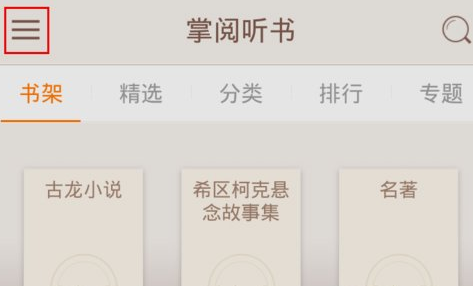
3.再点击“本地导入”菜单。

4.这时,会列出手机中所有可以导入的音频文件。找到你希望导入的文件,然后点击它后面的“加入书架”。

5.加入成功后,“加入书架”几个字会变成“已加入”。
6.随后,我们再点击界面左上角的向左小箭头切换回来。

7.然后用手指按住主界面(即白色部分)往左拖过来。

8.回到最初的主界面后,就可以看到新加的小说了。这时,我们便可以点击进入,播放指定的集数。
以上就是掌阅听书导入本地音频文件方法,按上述操作即可将本地音频文件导入掌阅听书中。
本文由cwhello于2024-10-09发表在打字教程,如有疑问,请联系我们。
本文链接:https://www.dzxmzl.com/84.html
本文链接:https://www.dzxmzl.com/84.html